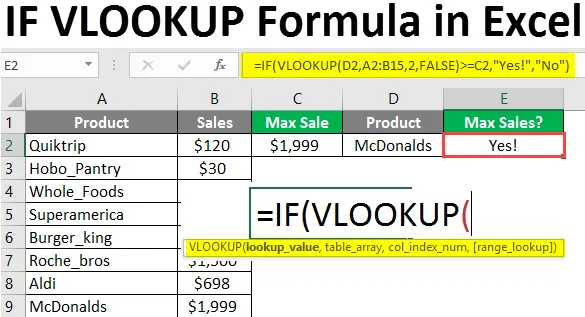
IF VLOOKUP-formel i Excel (indholdsfortegnelse)
- Introduktion til VLOOKUP-formel i Excel
- Sådan bruges IF VLOOKUP formel i Excel?
Introduktion til VLOOKUP-formel i Excel
IF og Vlookup er de indbyggede funktioner, der bruges i Excel. IF-funktion udfører en logisk handling og resulterer i en boolsk værdi. Vlookup-funktionen bruges til at udføre en vis opslagshandling blandt de givne data. når du har brug for at finde en bestemt data fra en excel-fil eller en række celler, er dette den lette metode.
Brug af Vlookup med IF-funktion sammenlignes Vlookup-resultatet med en anden værdi. Og det kan resultere i et "sandt / falskt" eller "ja / nej". Ved at kombinere “IF” -funktionen sammen med Vlookup får du en nøjagtig sammenligning af Vlookup-resultatet med en hvilken som helst celleværdi.
Efter at have udført den logiske handling, vil det endelige resultat være et sandt afsnit eller en falsk sektion af IF-funktionen. Generelt kan formlen skrives som IF (VLOOKUP (…) = prøveværdi, SAND, FALSE).
Syntaks
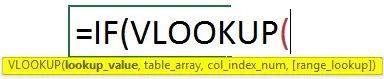
argumenter
- Opslag værdi - Dette refererer til en celleværdi eller en tekst, du leder efter
- Tabel_ array - Definerer området med celler eller kilde, hvor du vil se efter værdien.
- Col_index_number - Nummer på den kolonne, hvorfra du vil returnere værdien.
- Range_lookup - Sandt eller usant for at få det nøjagtige match eller lignende data.
Sådan bruges IF VLOOKUP formel i Excel?
HVIS VLOOKUP-formlen i Excel er meget enkel og let. Lad os forstå, hvordan du bruger IF VLOOKUP-formlen i Excel med nogle eksempler.
Du kan downloade denne IF VLOOKUP formel Excel skabelon her - IF VLOOKUP formel Excel skabelonEksempel # 1 - Brug af IF-funktionen med Vlookup
Nedenfor er et eksempel på brug af "IF" -funktionen med Vlookup. Opslagværdien sammenlignes med en heltalværdi. Hvor listen over varer og deres antal er angivet. Fra den givne liste skal du finde ud af, om det specificerede produkt er på lager eller ej.
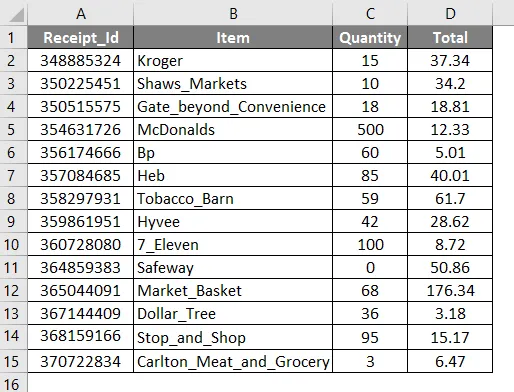
Vælg varen og indsæt den i en celle, som vi vil kontrollere, om varen er på lager eller ej.
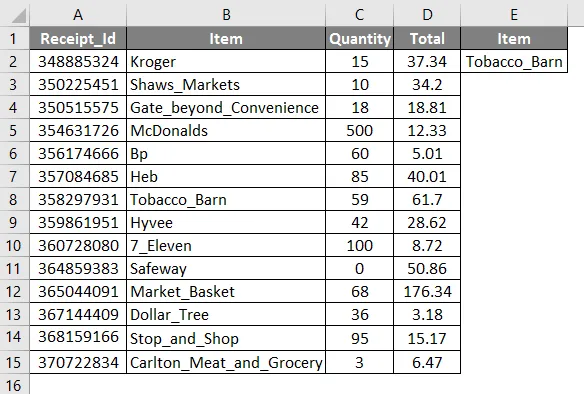
Vælg cellen F2, hvor du vil have det endelige resultat, og anvend formlen IF VLOOKUP.
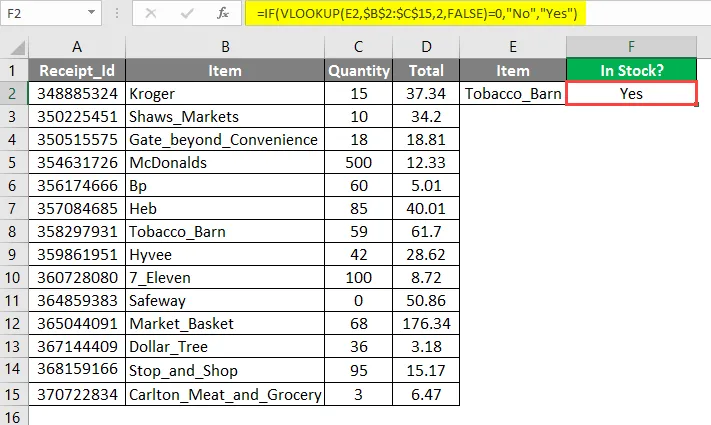
Funktionen Vlookup anvendes som VLOOKUP (E2, $ B $ 2: $ C $ 15, 2, FALSE) for at finde mængden af varenavnet, der er angivet i F2.
Og ved at bruge “IF” vil dette Vlookup-resultat sammenlignes med “0”.
- Hvis mængden ikke er lig med nul, returnerer den " Ja ", det vil sige, at bestanden er i hånden. Ellers vil det returnere “ Nej ”, det betyder, at bestanden ikke er i hånden.
Her har vi kontrolleret, at varen "tobaks_barn" er på lager eller ej. Da mængden ikke er nul, returnerede den værdien “ja”.
Eksempel 2 - Sammenlign Vlookup-værdien med en anden celleværdi
Lad os se på et eksempel for at sammenligne Vlookup-værdien med en anden celleværdi.
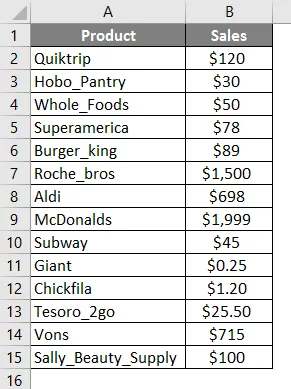
Ovenfor er de forskellige produkter og deres salgsmængde, der har foretaget i en periode. Vi er nødt til at finde ud af, om der er maksimal salg for en specificeret vare.
Vælg celle C2 og anvend formlen Ved hjælp af MAX-formlen.
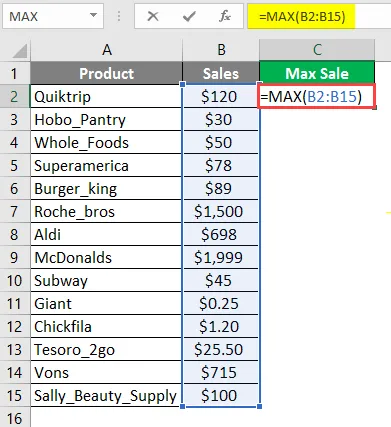
Resultatværdien indsættes til celle E2. Og er det højeste salgsmængde inden for de givne data.
For at kontrollere det produkt, der er angivet i D2, er der maksimalt salg sket eller ej.
Vælg celle E2 og anvend formlen.
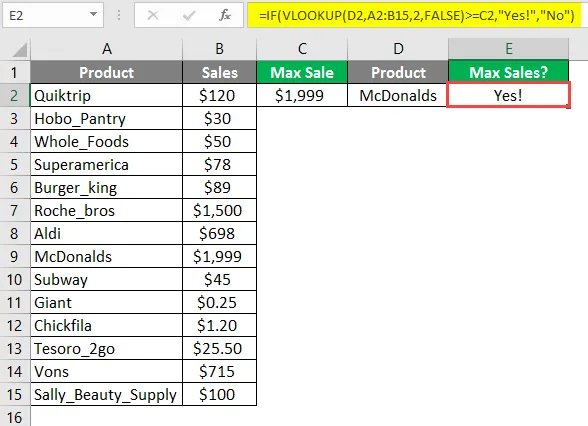
Formlen anvendt ved en logisk operation ved at henvise til en celleværdi i E2. For det produkt, der er angivet i E2, er det maksimale salg sket. Så resultatet af den anvendte IF-funktion er “Ja”.
- IF-funktionen udfører en logisk operation med Vlookup-værdien og returnerer en boolsk værdi.
- I henhold til resultatet returneres det rigtige afsnit eller det falske afsnit som den endelige output.
- I stedet for sandt eller usant kan du nævne enhver tekst i begge sektioner.
Eksempel # 3 - IF Vlookup-formel til udførelse af flere beregninger
Bortset fra at vise tekstbeskederne, der er givet denne formelkombination, kan den bruges til at udføre forskellige beregninger baseret på givne kriterier.
- IF Vlookup bruges til at udføre forskellige beregninger i henhold til Vlookup-betingelsen.
- Mere end en Vlookup-funktion kan tilknyttes IF-funktionen.
- I stedet for at bruge tekster, udføres Vlookup-funktionen i det sande og falske afsnit.
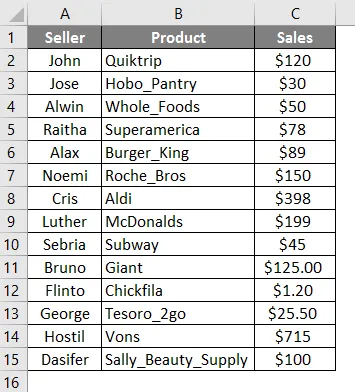
Det giver produkterne og mængden af salg, der udføres af forskellige sælgere. Her skal vi finde provisionen til sælgeren specificeret i celle D2 i henhold til det salg, de har gennemført.
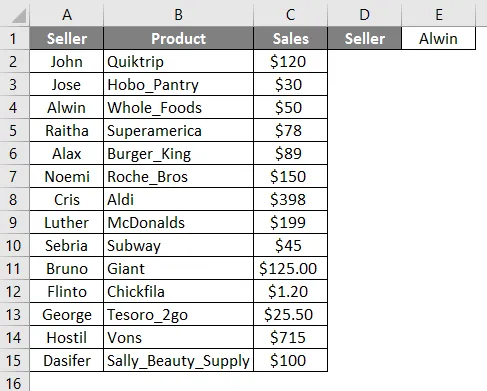
Hvis salgsbeløbet er større end $ 50, leveres 20% provision ellers 10%. Så disse to betingelser er specificeret i den givne formel. 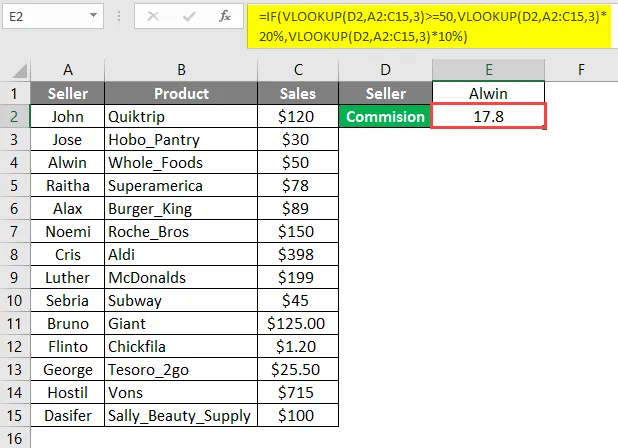
IF-funktionen udføres på dette resultat ved at anvende en logisk operation "> = 50".
Hvis denne betingelse er tilfreds, udføres det rigtige afsnit af IF-funktionen, der er VLOOKUP (D2, A2: C15, 3) * 20%, det returnerer 20% af salget for den specificerede person.
Når IF-betingelsen ikke opfylder VLOOKUP (D2, A2: C15, 3) * 10%, udføres denne formel. Og det vil returnere 10% af salgsbeløbet.
Her tilfredsstiller og returnerer den første betingelse 20% af salgsværdien af den specificerede person.
Så de 20% af salgsmængden, der udføres af sælger Alwin, vil blive returneret som den endelige output, der er 10.
Ting at huske på IF VLOOKUP-formlen i Excel
- Bør være forsigtig med at vælge det interval, hvor du vil anvende funktionen IF (Vlookup (..)).
- For at undgå uoverensstemmelser under kopiering af formlen skal du bruge symbolet $ sammen med intervallværdien.
- IF med Vlookup-funktion bruges, når du vil tage en beslutning baseret på resultatet.
- Sammen med IF-funktion kan enhver tekstmeddelelse gives i sandt og falskt afsnit.
Anbefalede artikler
Dette er en guide til IF VLOOKUP Formel i Excel. Her drøfter vi Sådan bruges IF VLOOKUP formel i Excel sammen med praktiske eksempler og downloadbar excel-skabelon. Du kan også gennemgå vores andre foreslåede artikler -
- Sådan bruges NPER i Excel?
- Prognoseformel i Excel
- Opret regneark i Excel
- HYPERLINK formel i Excel
- Vejledning til VLOOKUP-eksempler i Excel